Win10桌面圖標(biāo)顯示不正常怎么辦?
最近有Win10用戶反映,電腦開機(jī)后桌面圖標(biāo)顯示不正常,原先應(yīng)該顯示各種圖標(biāo)的程序,都顯示成了未知文件類型,這讓用戶非常苦惱。那么,Win10桌面圖標(biāo)顯示不正常怎么辦呢?下面,我們就一起往下看看Win10桌面圖標(biāo)顯示不正常的解決方法。
方法步驟
一、錯誤原因
1、在Win10中,為了加速圖標(biāo)的顯示,當(dāng)?shù)谝淮螌D標(biāo)進(jìn)行顯示時,系統(tǒng)會對文件或程序的圖標(biāo)進(jìn)行緩存。之后,當(dāng)我們再次顯示該圖標(biāo)時,系統(tǒng)會直接從緩存中讀取數(shù)據(jù),從而大大加快顯示速度;
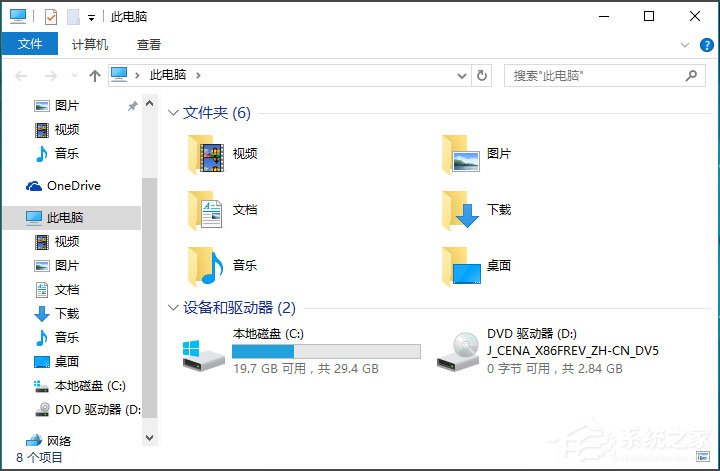
2、也正因為如此,當(dāng)緩存文件出現(xiàn)問題時,就會引發(fā)系統(tǒng)圖標(biāo)顯示不正常。既然找到了原因,解決辦法也很簡單,我們只需要將有問題的圖標(biāo)緩存文件刪除掉,讓系統(tǒng)重新建立圖標(biāo)緩存即可。

二、操作方法
首先,由于圖標(biāo)緩存文件是隱藏文件,我們需要在資源管理器中將設(shè)置改為“顯示所有文件”。
1、隨便打開一個文件夾;

2、點(diǎn)擊“查看”菜單,然后勾選“隱藏的項目”;
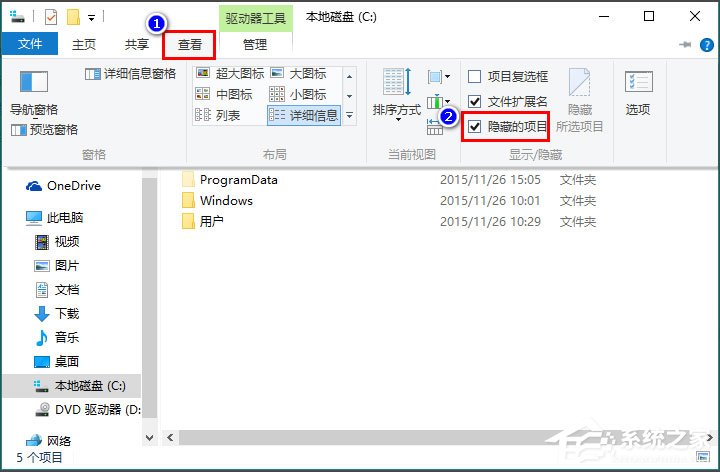
3、同時按下快捷鍵Win+R,在打開的運(yùn)行窗口中輸入 %localappdata%,回車;
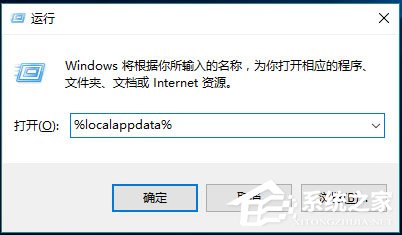
4、在打開的文件夾中,找到Iconcache.db,將其刪除;
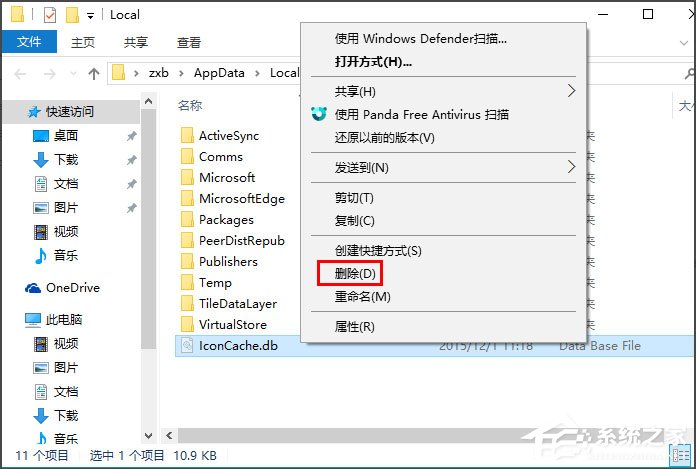
5、在任務(wù)欄上右擊鼠標(biāo),在彈出的菜單中點(diǎn)擊“任務(wù)管理器”;
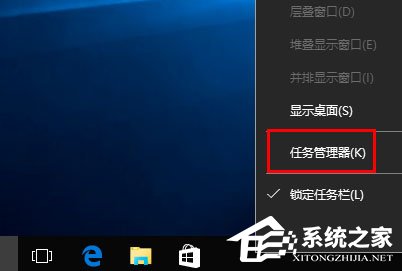
6、在任務(wù)管理器中找到“Windows資源管理器”,右擊鼠標(biāo),選擇“重新啟動”即可重建圖標(biāo)緩存。
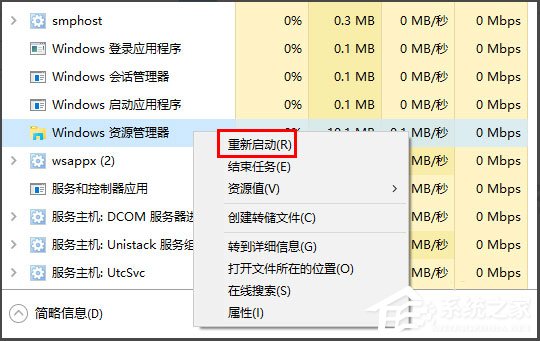
以上就是Win10桌面圖標(biāo)顯示不正常的解決方法,按照以上方法進(jìn)行操作后,相信桌面圖標(biāo)就能恢復(fù)正常顯示了。
相關(guān)文章:
1. Kubuntu 22.04的安裝及基本配置(語言、分辨率自適應(yīng)等)2. NetWare與UNIX的互聯(lián)方法與實(shí)現(xiàn)3. CentOS下安裝IMAP擴(kuò)展的教程4. Svchost.exe不停下載上傳文件很占網(wǎng)速該怎么辦?5. WindowsXP注冊表進(jìn)入方法及修改注冊表相關(guān)值來優(yōu)化電腦6. 原版win10安裝教程7. win7防火墻阻止QQ登錄的解決辦法8. 基于 Ubuntu 20.04 LTS,KDE neon 20221222 版本發(fā)布9. deepin linux怎么直接拖拽文件到macosx虛擬機(jī)?10. Win10免費(fèi)升級Win11在哪 Win10獲得免費(fèi)升級Win11的方法
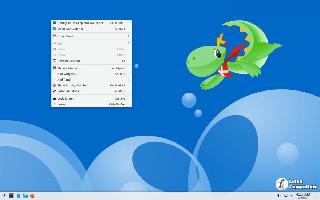
 網(wǎng)公網(wǎng)安備
網(wǎng)公網(wǎng)安備